Tổng hợp 12 cách khắc phục iPhone tự tắt nguồn nhanh nhất chuẩn Apple
iPhone tự ngắt nguồn là một trong những lỗi rất dễ gặp nếu người dùng sử dụng iPhone không đúng cách. Nếu không xác định đúng nguyên nhân và tiến hành tự sửa chữa có thể sẽ dẫn đến hậu quả rất nghiêm trọng. Hãy cùng Hnam khám phá 12 mẹo khắc phục iPhone tự tắt nguồn an toàn, đơn giản và hiệu quả trong bài viết dưới đây!

Xử lý iPhone tự tắt nguồn đơn giản, hiệu quả ngay tại nhà
1. 7 nguyên do khiến iPhone tự ngắt nguồn
iPhone tự ngắt nguồn khi đang sử dụng gây ra nhiều bất tiện cho người dùng. Để tránh tình trạng này, hãy tìm hiểu 7 nguyên nhân phổ biến sau đây.
1.1. Do pin
Pin cạn
Nhiều người có thói quen không sạc pin ngay khi điện thoại thông báo pin yếu, đến khi cạn pin và sập nguồn máy mới cắm sạc. Trong thời gian dài, điều này có thể dẫn đến hiện tượng cạn pin và gây tắt máy đột ngột. Từ đó khiến độ bền “dế yêu” của bạn giảm đi đáng kể.
Pin bị chai hoặc hỏng
Nguyên nhân iPhone tự tắt nguồn có thể do pin bị chai hoặc hỏng. Tình trạng này xảy ra nếu bạn sử dụng iPhone không đúng cách như: vừa sạc vừa dùng, để điện thoại ở nơi có nhiệt độ cao, máy bị va chạm mạnh, rơi hoặc ngâm nước, thay pin không chất lượng. Khi đó, iPhone của bạn sẽ xuất hiện % pin ảo, máy vẫn nhanh hết pin dù hiện % khá nhiều hoặc nghiêm trọng hơn là không thể khởi động được.

iPhone tự tắt nguồn do pin bị cạn, chai hoặc hỏng
1.2. Dùng cáp và củ sạc kém chất lượng
Chất lượng sạc cũng như cáp sạc quyết định rất lớn đến tính ổn định của iPhone trong suốt quá trình sử dụng. Nếu bạn dùng cáp sạc không đạt tiêu chuẩn, pin sẽ sạc rất chậm và chập chờn. Điều này khiến pin nhanh chai hơn và dẫn đến hiện tượng iPhone tự tắt nguồn.
1.3. Main bị hỏng do ngoại lực tác động
Các bộ phận khác như main, IC nguồn,... có vấn đề cũng là nguyên nhân khiến iPhone tự tắt nguồn. Nguyên nhân chủ yếu là do iPhone đã phải chịu các lực tác động từ bên ngoài khi rơi hoặc ngấm nước. Trong trường hợp này, iPhone thường tự tắt nguồn rồi mở lại liên tục.
1.4. iPhone làm việc quá tải
Phải làm việc quá nhiều khiến thiết bị quá tải, hệ thống không thể vận hành trôi chảy nên dẫn đến tình trạng iPhone tự tắt nguồn và khởi động lại. Vì vậy, trong quá trình sử dụng, bạn nên cho điện thoại có thời gian nghỉ để tăng độ bền cũng như giúp máy làm việc hiệu quả hơn.
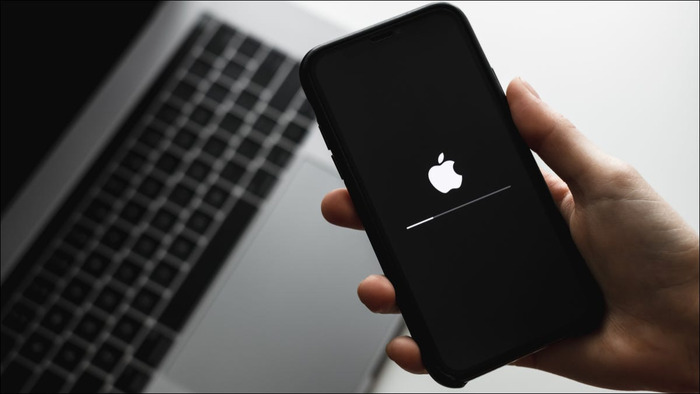
iPhone làm việc quá tải có thể gây ra việc tắt nguồn đột ngột
1.5. Màn hình gặp trục trặc
Màn hình bị hỏng, gặp trục trặc có thể là nguyên nhân khiến iPhone tự tắt nguồn. Mặc dù % pin hiển thị còn đủ dùng hoặc còn nhiều nhưng máy vẫn tự tắt mà bạn không rõ nguyên nhân..
Các dấu hiệu nhận biết iPhone gặp lỗi màn hình như sau: xuất hiện đốm đen, sọc ngang hoặc sọc dọc nhỏ màu đen hoặc nhiều màu trải hết bề mặt màn hình điện thoại. Ngoài ra, bạn có thể sẽ không bật được màn hình dù thử rất nhiều cách khác nhau.
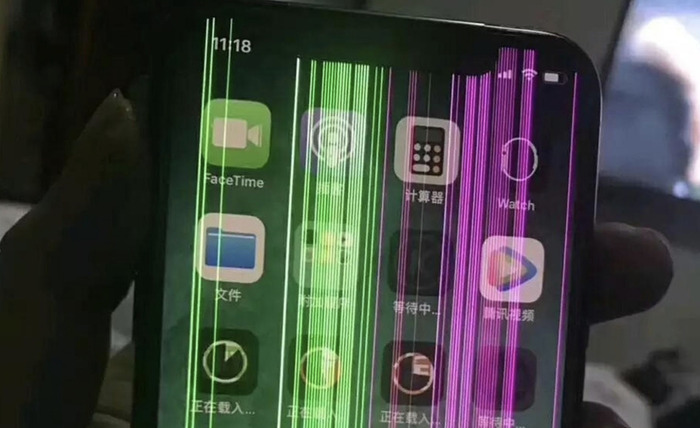
Màn hình iPhone bị lỗi khiến iPhone tự tắt nguồn
1.6. iPhone bị nhiễm mã độc
Tính bảo mật của iPhone và các sản phẩm của Apple luôn được đánh giá rất cao nhưng vẫn có thể bị nhiễm mã độc. Khi đó máy dễ bị tắt nguồn đột ngột và nhiều hiện tượng khác. Do vậy khi dùng các ứng dụng đặc biệt là Jailbreak iPhone, bạn phải thật sự lưu ý đến tính an toàn của điện thoại.
1.7. Hệ điều hành iOS bị lỗi
Sử dụng hệ điều hành iOS đã lỗi thời cũng là nguyên nhân dẫn đến iPhone tự ngắt nguồn mà không hề báo trước. Hệ điều hành iOS cũ có thể dẫn đến một số lỗi trên điện thoại của bạn do chưa được cập nhật, nâng cấp, sửa lỗi. Vấn đề này thường xảy ra khi điện thoại của bạn không tương thích với bản nâng cấp iOS mới hoặc trong quá trình thực hiện nâng cấp đã xảy ra lỗi.
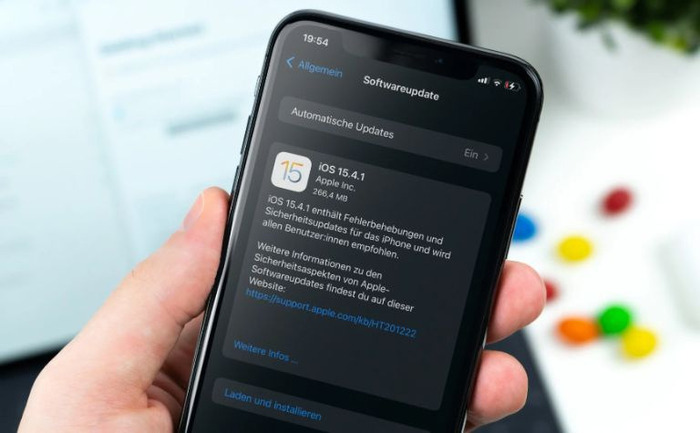
Không nâng cấp hệ điều hành iOS là một trong những nguyên nhân khiến iPhone tự tắt nguồn
2. 12 cách khắc phục iPhone tự ngắt nguồn hiệu quả nhất
2.1. Sạc đủ pin và khởi động lại
Mục đích: Kiểm tra iPhone bị sập nguồn có phải do hết pin hay không.
Để khắc phục tình trạng iPhone tự tắt nguồn do bị hết pin, bạn hãy cắm sạc và chờ đợi máy sạc đủ pin sau 1 - 2 tiếng. Sau đó máy sẽ tự khởi động lên và bạn đã giải quyết thành công vấn đề này.
Trong trường hợp sạc quá 2 - 3 tiếng nhưng iPhone của bạn vẫn chưa khởi động lại, hãy kiểm tra vấn đề của sạc. Có thể trong quá trình sạc, cáp sạc hay củ sạc đã bị lỏng hoặc hư hại. Lúc này, bạn hãy sử dụng bộ sạc mới cho “dế yêu”. Sau đó, thử khởi động lại iPhone bằng phím cứng (Hard Reset) theo hướng dẫn của hãng.

Sạc pin và khởi động lại khắc phục tình trạng iPhone tự ngắt nguồn do hết pin
2.2. Khởi động lại bằng phím cứng (Hard Reset)
Mục đích: Kiểm tra máy đã sạc đủ pin nhưng vẫn không khởi động lại.
Trong trường hợp iPhone tự tắt nguồn và không thể khởi động lại dù đã sạc pin khá lâu, bạn hãy tiến hành reset máy bằng cách sau:
-
iPhone 6s trở về trước: Nhấn giữ tổ hợp nút “Home” và nút “Nguồn” cho tới khi xuất hiện logo Táo khuyết.
-
iPhone 7 và 7 Plus: Nhấn giữ tổ hợp nút “Nguồn” và nút “Giảm âm lượng” cho tới khi hiện logo Táo khuyết.
-
Từ iPhone 8 trở đi: Nhấn và nhanh chóng nhả nút “Tăng âm lượng”, rồi ấn nút “Giảm âm lượng”. Sau đó giữ nút “Nguồn” cho đến khi logo Táo khuyết xuất hiện.
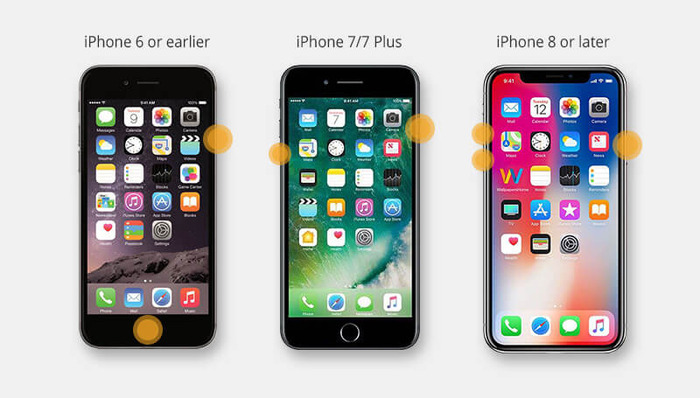
Khởi động iPhone bằng phím cứng dễ dàng chỉ trong 3 bước
2.3. Khởi động lại máy với máy tính
Mục đích: Sử dụng cách này khi bạn thấy iPhone có hiện tượng đơ, xuất hiện logo Apple hoặc màn hình chuyển sang màu đỏ hoặc xanh lam trong khi khởi động máy.
Nếu xác nhận nguyên nhân khiến iPhone tự tắt nguồn do máy bị đơ, bạn hãy áp dụng các bước sau:
-
Bước 1: Kết nối iPhone với máy tính (thường là MacBook) và vào “macOS Catalina” để mở “Finder”. Còn nếu sử dụng PC, bạn có thể mở “iTunes”.
-
Bước 2: Khi iPhone được kết nối, hãy thực hiện các thao tác hard reset như đã được đề cập ở mục 2.2.
-
Bước 3: Phần mềm sẽ đưa ra 2 lựa chọn là cập nhật (Check for Update) hoặc tùy chọn khôi phục (Restore iPhone) như hình dưới. Bạn nhấn chọn “Cập nhật” trên cửa sổ iTunes.
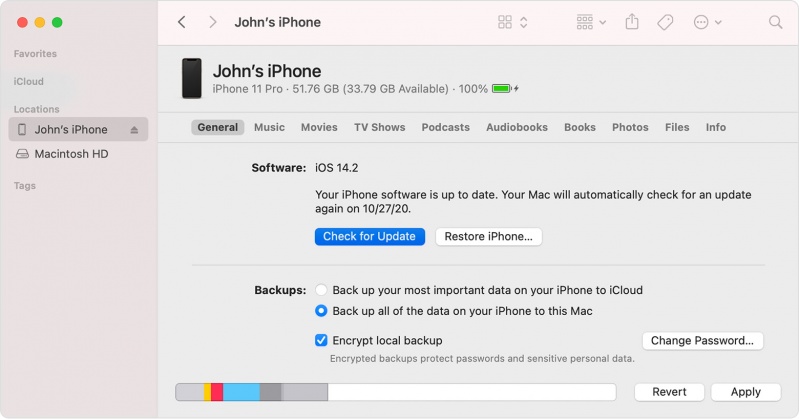
Nhấn chọn “Cập nhật” trên cửa sổ iTunes
2.4. Cập nhật hệ điều hành phù hợp nhất
Mục đích: Giải quyết hiện tượng xung đột phần mềm trong máy hoặc máy không tương thích với phiên bản iOS hiện tại.
Khi máy đã khởi động thành công, bạn hãy cập nhật phiên bản hệ điều hành phù hợp nhất với iPhone của bạn. Đây là một giải pháp đơn giản, hiệu quả để khắc phục tình trạng iPhone tự ngắt nguồn.
Để tiến hành cập nhật iOS, bạn thực hiện theo các bước sau:
-
Bước 1: Mở phần “Cài đặt”, chọn mục “Cài đặt chung”.
-
Bước 2: Tìm đến mục “Cập nhật phần mềm” để chọn “Cài đặt”.
-
Bước 3: Chờ máy cập nhật phiên bản hệ điều hành phù hợp nhất với máy.
-
Bước 4: Kiểm tra lại độ tương thích của máy với phiên bản hệ điều hành mới cập nhật và tiến hành cập nhật iOS.
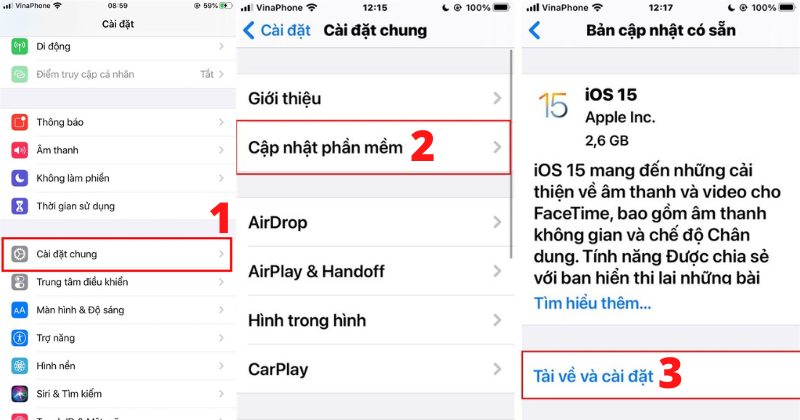
Cập nhập hệ điều hành phù hợp giúp iPhone hoạt động ổn định và tránh tắt nguồn đột ngột
2.5. Đặt lại tất cả cài đặt
Mục đích: Khôi phục cài đặt gốc sẽ giúp cải thiện tốc độ máy và loại bỏ những cài đặt không phù hợp trong suốt quá trình sử dụng.
Khi hoàn tất khởi động iPhone, bạn hãy đặt lại tất cả cài đặt theo hướng dẫn dưới đây:
-
Bước 1: Mở phần “Cài đặt” và nhấn chọn “Cài đặt chung”.
-
Bước 2: Chọn mục “Đặt lại” ở phía bên dưới màn hình.
-
Bước 3: Nhấn chọn “Đặt lại tất cả cài đặt”.
-
Bước 4: Máy sẽ tự động thực hiện các thao tác cập nhật sau khi bạn nhập mật khẩu xác nhận.
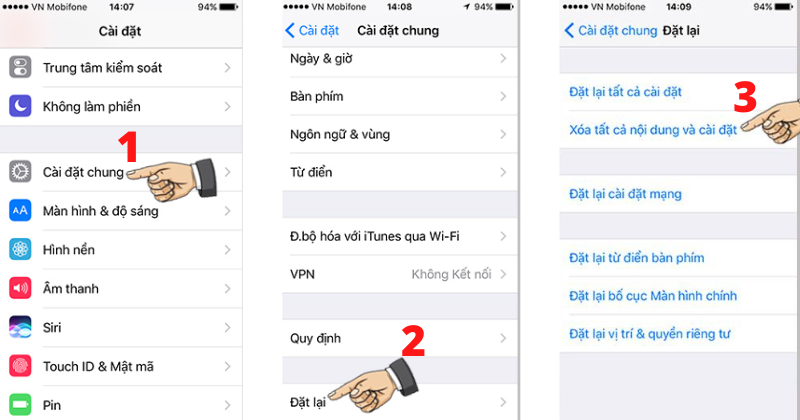
Hướng dẫn các bước “Đặt lại tất cả cài đặt” giúp tránh tình trạng iPhone tự tắt nguồn
Lưu ý:
-
Trước khi tiến hành đặt lại tất cả các cài đặt, bạn cần sao lưu dữ liệu để tránh không bị mất dữ liệu.
-
Hãy cẩn trọng khi đặt lại tất cả cài đặt trên các máy iPhone xách tay hoặc dùng SIM ghép. Lý do bởi khi bạn áp dụng cách này, hoạt động của các sản phẩm nói trên có thể sẽ bị ảnh hưởng.
-
Nếu bạn không nhớ iCloud thì không nên đặt lại tất cả cài đặt. Lý do bởi khôi phục lại cài đặt gốc có thể sẽ khiến bạn không sử dụng được máy do đã thoát tài khoản iCloud.
2.6. Xả cạn pin rồi sạc lại từ đầu
Mục đích: Xả cạn pin là quy trình ngược lại với sạc pin điện thoại. Tức là trong quá trình này, người dùng cần sử dụng điện thoại đến khi cạn pin và sạc đầy 100%.
Hầu hết các loại pin hiện nay đều là Lithium - ion với dung lượng lớn, thời lượng sử dụng dài. Tuy nhiên khi sử dụng thời gian dài, pin sẽ bị chai. Việc xả và sạc lại từ đầu có thể giúp kiểm tra khả năng lưu trữ cũng như cải thiện tuổi thọ pin, ngăn ngừa việc iPhone tự tắt nguồn do yếu pin.
Các bước tiến hành cực kì đơn giản theo trình tự như sau:
-
Bước 1: Sử dụng điện thoại cho đến khi máy cạn pin và nguồn được ngắt 1 cách tự nhiên.
-
Bước 2: Để điện thoại ở trạng thái cạn pin trong thời gian từ 12 - 24 tiếng nhằm khôi phục hiệu quả của pin. Trong thời gian này, hãy sử dụng thiết bị dự phòng để tránh các liên lạc và mọi hoạt động bị ảnh hưởng.
-
Bước 3: Sạc pin đầy 100% trong tình trạng máy vẫn tắt nguồn.
Lưu ý:
-
Khi đang sạc pin, người dùng không nên sử dụng điện thoại để tránh các hiện tượng cháy nổ.
-
Nếu pin đã báo đầy, hãy ngay lập tức ngắt sạc.
2.7. Thay sạc mới, sử dụng sạc chính hãng
Mục đích: Nếu sử dụng cáp sạc không chính hãng, không đảm bảo chất lượng thì pin sẽ nhanh chóng hỏng. Nguyên nhân iPhone tự ngắt nguồn khi đang sử dụng rất có thể đến từ vấn đề này. Do đó để khắc phục hiện tượng trên, bạn cần thay sạc mới chính hãng, đáp ứng được tiêu chuẩn của Apple.
Lưu ý: Bạn có thể kiểm tra tình trạng ổn định của pin bằng cách mượn sạc của người khác. Sau khi sử dụng sạc mới cần kiểm tra kỹ càng các phụ kiện khác để xem sạc hay máy có vấn đề gì không.

Sử dụng sạc chính hãng giúp bảo vệ pin cũng như máy tốt hơn
2.8. Kiểm tra và thay pin mới cho iPhone
Mục đích: Nếu đã áp dụng tất cả các cách trên mà không hiệu quả, bạn cần kiểm tra và thay pin mới cho iPhone.
Lưu ý: Nếu đã xác định cần thay pin cho iPhone thì bạn đừng nên sửa chữa tại nhà. Bạn hãy mang ngay “dế yêu” đến những trung tâm uy tín. Tại đây, điện thoại sẽ được thay pin tốt và đáp ứng được tiêu chuẩn của nhà sản xuất. Như vậy, khi sử dụng sẽ an toàn hơn và cũng giúp tuổi thọ của pin tăng lên đáng kể.

Thay pin cho iPhone tại những địa chỉ uy tín, tin cậy
2.9. “Restore” iPhone bằng iTunes
Mục đích: Thiết lập lại những cài đặt trên máy, tránh tình trạng các phần mềm xung đột trong quá trình sử dụng dẫn đến iPhone tự tắt nguồn.
Restore iPhone bằng iTunes là giải pháp hiệu quả nếu bạn đã thử tất cả các cách trên mà không có hiệu quả. Các bước thực hiện như sau:
-
Bước 1: Trước khi Restore, hãy tắt tính năng tìm iPhone bằng cách vào “Settings” và chọn biểu tượng Apple ID. Sau đó, bạn chọn “iCloud” và nhấn “Tìm iPhone” (“Find My iPhone”). Cuối cùng, tắt màu xanh bằng cách gạt thanh kích hoạt.
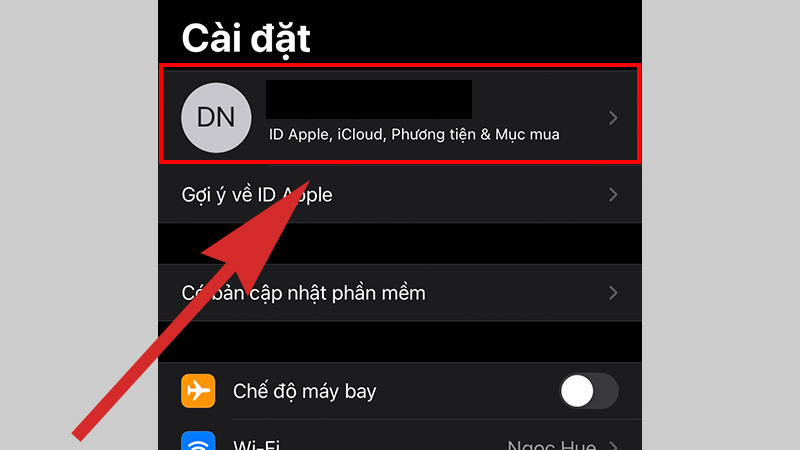
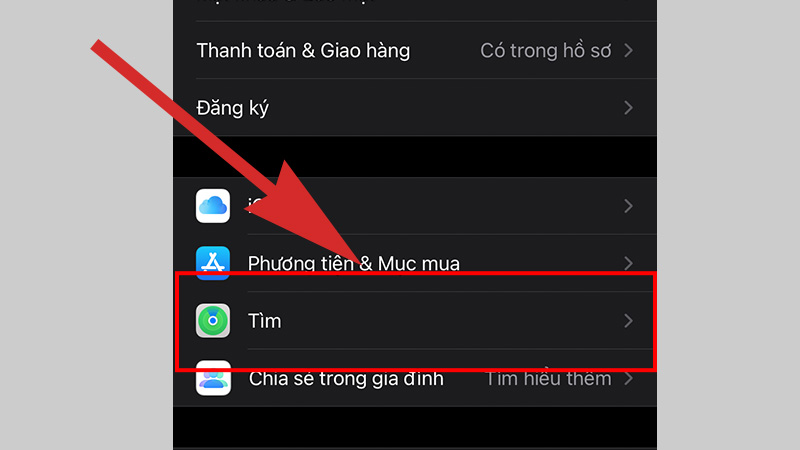
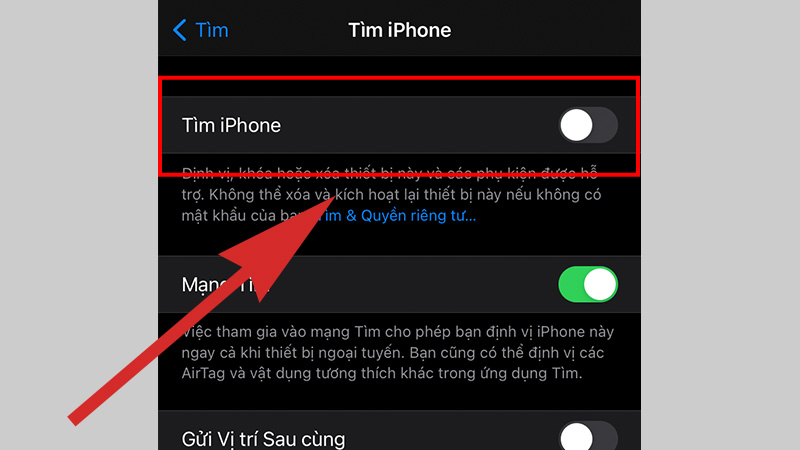
Đầu tiên, bạn cần tắt tính năng “Tìm iPhone”
-
Bước 2: Bật “iTunes” trên máy tính. Sau đó, dùng cáp USB đạt tiêu chuẩn và sao chép những dữ liệu cần thiết trên iPhone.
-
Bước 3: Khởi động ứng dụng iTunes và nhấn chọn biểu tượng hình điện thoại nhằm nhận diện iPhone.
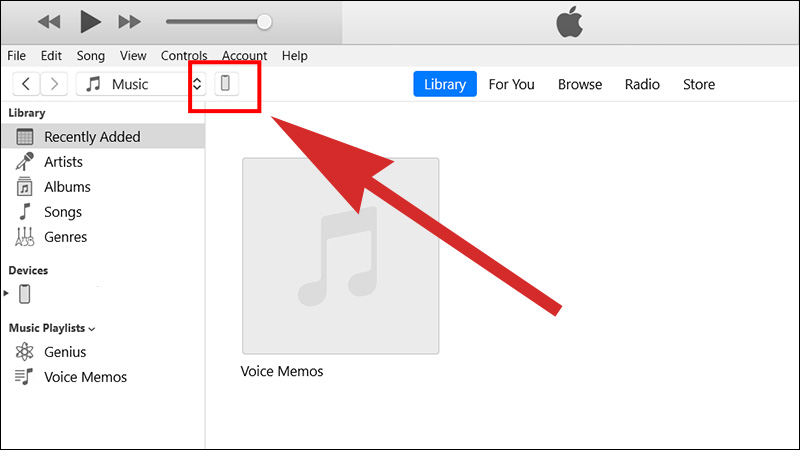
Bạn bật “iTunes” trên máy tính để chuẩn bị truyền dữ liệu
-
Bước 4: Nhấn “Restore iPhone” nếu bạn không cần sao lưu dữ liệu.
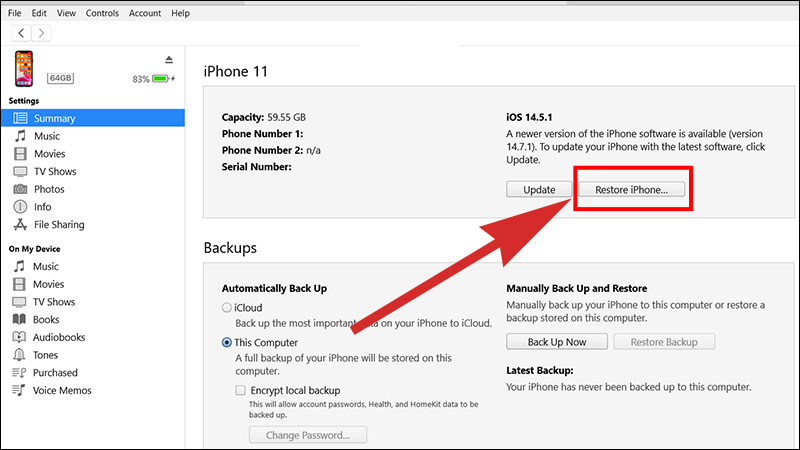
Nếu không cần sao lưu dữ liệu, bạn nhấn “Restore iPhone”
-
Bước 5: Nếu bạn muốn lưu trữ dữ liệu, hãy chọn vị trí trên “iCloud” hoặc “This Computer”. Sau đó, chọn “Back up Now” và nhấn “OK”.
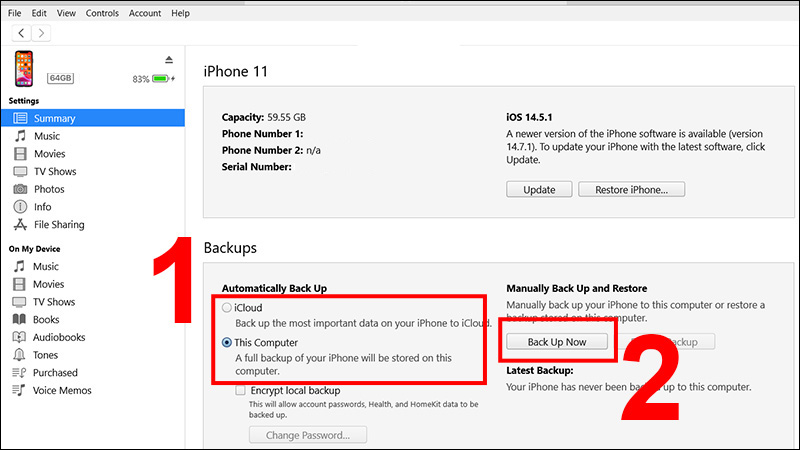
Nếu cần sao lưu dữ liệu, bạn nhấn “Back up Now”
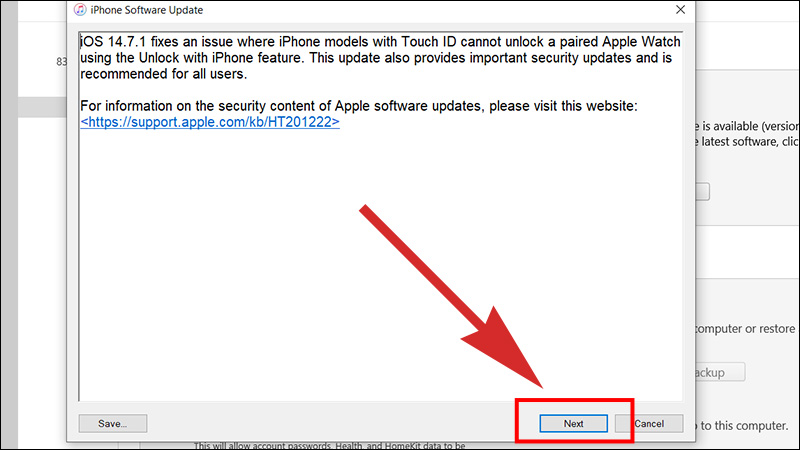
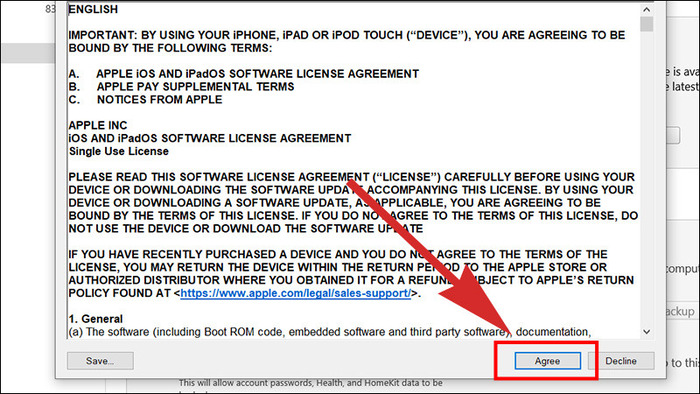
Thực hiện Restore iPhone trên iTunes hỗ trợ giải quyết tình trạng iPhone tự ngắt nguồn
Lưu ý: Sau khi thực hiện các thao tác trên, điện thoại của bạn sẽ quay về cài đặt ban đầu khi bạn mới mua. Hãy nhấn “đồng ý” khi iTunes hỏi bạn có cần khôi phục bản sao dữ liệu trước đó không.
2.10. Đưa iPhone về chế độ DFU mode Restore
Chế độ DFU mode Restore là giải pháp hiệu quả khi iPhone tự tắt nguồn mà không phải iFans nào cũng biết. Các bước thực hiện như sau:
-
Bước 1: Sử dụng dây cáp đạt tiêu chuẩn để kết nối iPhone với máy tính. Lưu ý lựa chọn cáp sạc có chất lượng tốt, ổn định.
-
Bước 2: Tắt nguồn iPhone và sau đó hãy nhấn giữ 2 nút “Home” + nút “Nguồn” trong khoảng 10 giây.
-
Bước 3: Thả phím “Nguồn” nhưng vẫn tiếp tục giữ phím “Home” thêm ít nhất 5 giây. Bạn đợi cho đến khi iTunes chấp nhận điện thoại.
-
Bước 4: Sau khi khôi phục cài đặt gốc, hãy khởi động lại thiết bị. Nếu thiết bị hoạt động bình thường nghĩa là bạn đã thành công.

DFU Mode khiến iPhone khôi phục cài đặt gốc
2.11. Gỡ bỏ các ứng dụng không cần thiết và tắt ứng dụng chạy ngầm
Mục đích: Đôi khi người dùng sẽ cài đặt rất nhiều ứng dụng không cần thiết và ít khi sử dụng đến. Đặc biệt nếu điện thoại chạy quá nhiều ứng dụng trong thời gian dài sẽ gây ra nóng máy và dẫn đến iPhone tự tắt nguồn.
Việc gỡ bỏ các ứng dụng này, cũng như tắt ứng dụng chạy ngầm sẽ tránh được hiện tượng xung đột giữa các phần mềm. Hãy thực hiện các thao tác sau:
Cách 1: Xóa từng app riêng lẻ trên cửa sổ đa nhiệm
-
Bước 1: Vuốt lên để mở cửa sổ đa nhiệm.
-
Bước 2: Tìm kiếm các ứng dụng chạy ngầm bằng cách kéo sang phải sau đó tắt ứng dụng bằng cách vuốt lên.
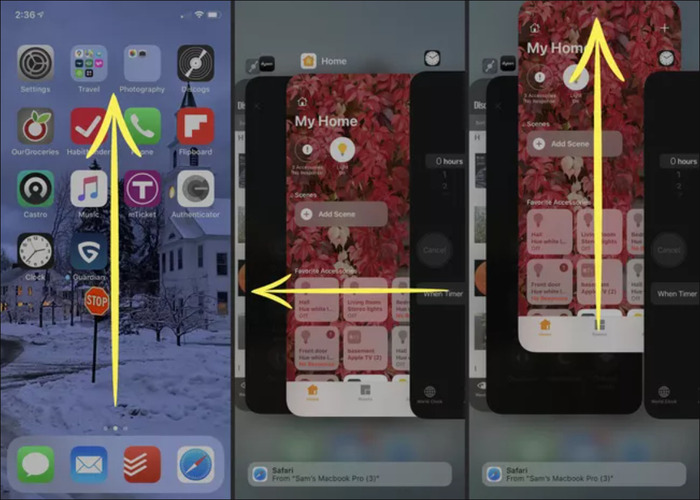
Minh họa xóa từng app riêng lẻ trên cửa sổ đa nhiệm
Cách 2: Tắt nhiều app hoặc tất cả các app bằng cài đặt
-
Bước 1: Mở phần “Cài đặt” và nhấn vào “Cài đặt chung”.
-
Bước 2: Chọn “làm mới ứng dụng trong nền”. Sau đó chọn “tắt các ứng dụng”.
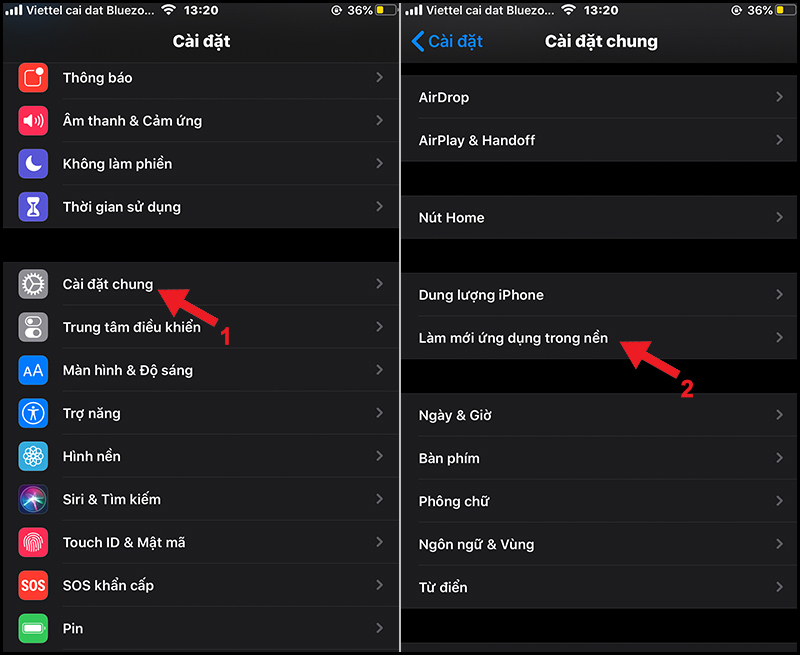
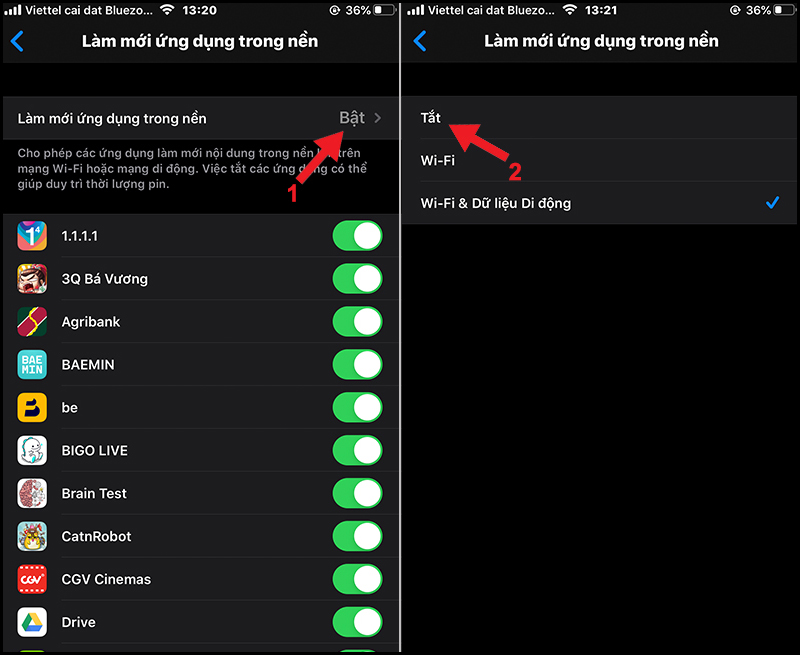
-
Bước 3: Các ứng dụng chạy ngầm sẽ được tắt và bạn có thể thử sử dụng máy xem đã ổn định chưa.
Lưu ý: Nếu muốn tắt riêng từng ứng dụng, bạn có thể gạt nút ở từng ứng dụng đó.
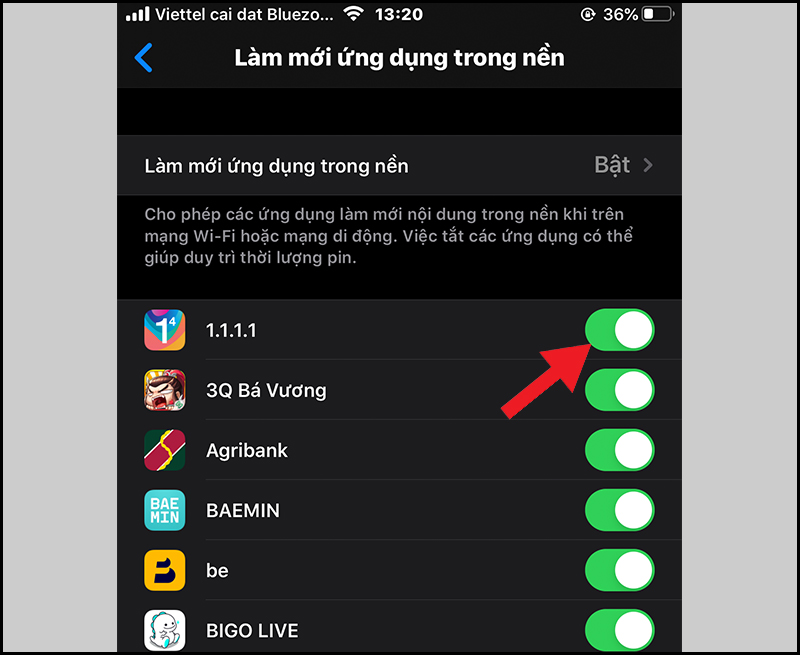
Tắt các ứng dụng chạy ngầm giải quyết tình trạng xung đột phần mềm
2.12. Sửa chữa và bảo hành tại địa chỉ uy tín
Nếu bạn đã thử tất cả mọi phương án nhưng không thể khắc phục lỗi iPhone tự tắt nguồn, hãy mang điện thoại đến trung tâm sửa chữa. Những địa chỉ uy tín sẽ giúp điện thoại của bạn được kiểm tra kỹ càng và có biện pháp xử lý phù hợp. Lựa chọn địa chỉ bảo hành, sửa chữa chất lượng sẽ giúp bạn tiết kiệm được thời gian và chi phí tối ưu.
Ngoài ra, nếu iPhone là hàng chính hãng có mã VN/A, bạn hãy mang đến trung tâm bảo hành của Apple. Tại Việt Nam, có rất nhiều trung tâm bảo hành chính hãng của nhà Táo khuyết trên hầu hết các tỉnh thành lớn.
3. 4 lưu ý giúp phòng tránh lỗi iPhone tự tắt nguồn
Khi sử dụng điện thoại, người dùng thường mắc khá nhiều lỗi gây ảnh hưởng đến chất lượng máy và khiến máy sập nguồn. Để tránh tình trạng này, bạn hãy từ bỏ ngay những thói quen dưới đây.
3.1. Dừng việc vừa sạc điện thoại vừa sử dụng
Nhiệt độ cho phép của chiếc điện thoại iPhone là 35 độ C. Nếu bạn vừa sạc pin điện thoại vừa chơi có thể khiến pin nóng hơn và dễ vượt mức nhiệt này. Khi đó pin sẽ cạn kiệt nhanh hơn, tuổi thọ của pin giảm và máy dễ tự tắt nguồn. Thậm chí rất nhiều trường hợp nguy hiểm như cháy, nổ máy… đã xảy ra khi người dùng thường xuyên vừa sạc vừa chơi điện thoại.
3.2. Sạc đúng điện áp của máy
Bạn hãy thường xuyên kiểm tra nguồn điện trong nhà, đồng thời sử dụng củ sạc và cáp sạc chính hãng. Sạc kém chất lượng không chỉ khiến pin nhanh hỏng mà còn làm nóng củ sạc, dễ gây cháy nổ. Bạn tuyệt đối không nên sạc pin qua cổng USB vì sẽ khiến việc sạc pin không ổn định, gây hại cho pin.
3.3. Không nên cắm sạc qua đêm
Bạn không nên sạc pin iPhone liên tục, sạc qua đêm và sạc pin đầy 100%. Khuyến cáo của Apple cho người dùng là chỉ cần sạc pin khoảng 70 - 80% để tối ưu thời hạn sử dụng pin.

Không nên sạc điện thoại qua đêm gây nguy hiểm và nhanh chai pin
3.4. Không để máy quá tải
Không sử dụng máy quá lâu, quá nhiều tác vụ cùng một lúc khiến máy bị nóng lên vượt ngưỡng cho phép. Trong quá trình sử dụng, nếu thấy pin yếu cần sạc bổ sung, bạn không được để pin dưới 20% hoặc quá cạn kiệt pin. Khi máy gần hết pin, bạn hãy kiểm soát lượng pin, ngắt các kết nối như Wifi, 3G hay Bluetooth khi không dùng đến tránh cho pin bị cạn kiệt.
4. Hnam - Địa chỉ sửa chữa iPhone tự tắt nguồn uy tín
Hiện nay, khi tìm kiếm địa chỉ sửa iPhone uy tín, chúng ta có thể tìm thấy vô số kết quả khác nhau. Tuy nhiên, không phải địa chỉ nào cũng đem đến cho khách hàng sự tin tưởng cùng những ưu đãi hấp dẫn như tại HnamMobile.
-
Hcare - Trung tâm sửa chữa bảo hành điện thoại iPhone uy tín hàng đầu. Tại đây, chúng tôi cung cấp dịch vụ với chi phí cạnh tranh nhất trên thị trường.
-
Cam kết sử dụng các linh kiện chính hãng đến từ Apple. Mỗi linh kiện đều được kiểm soát nghiêm ngặt về chất lượng cũng như nguồn gốc xuất xứ.
-
Sở hữu đội ngũ nhân viên tận tâm, trách nhiệm cùng những chuyên viên kỹ thuật hàng đầu.
-
Thời gian bảo hành lâu dài, phục vụ nhanh chóng cùng nhiều chính sách hậu mãi ấn tượng đảm bảo làm hài lòng quý khách.

Sửa chữa iPhone nhanh chóng, hiệu quả tại HnamMobile
Hy vọng bài viết trên đã đem đến cho bạn những thông tin chi tiết và hữu ích nhất để khắc phục tình trạng iPhone tự tắt nguồn hiệu quả. Nếu không thể tự khắc phục tình trạng này tại nhà, hãy liên hệ ngay với Hnam để được hỗ trợ trong thời gian sớm nhất nhé!
HnamMobile
Danh mục
Sản phẩm mới
XEM TẤT CẢ
So sánh iPhone 14 Pro và 14 Plus: Lựa chọn nào phù hợp với bạn?

Chiêm ngưỡng trọn bộ 09 màu iPhone 14 ấn tượng

Samsung chính thức ra mắt thế hệ đồng hồ thông minh mới - Galaxy Watch 5 series

Bản beta mới nhất của Xcode 14 chứng thực màn hình luôn hiển thị trên iPhone 14 Pro
Thủ thuật - Ứng dụng
XEM TẤT CẢ
Sạc iPhone Nhanh Chuẩn Với MagSafe: Tối Ưu Hiệu Suất, Bảo Vệ Thiết Bị

Cách Tùy Chỉnh Ứng Dụng Mail Trên iOS 18.2 Để Trở Về Giao Diện Cũ

Có Nên Bật Chế Độ Tiết Kiệm Pin Trên iPhone? Giải Đáp Đầy Đủ & Chính Xác

iPhone Giờ Đây Còn Là Cả Một Chiếc Ví Thông Minh: Trải Nghiệm Apple Wallet Từ A–Z
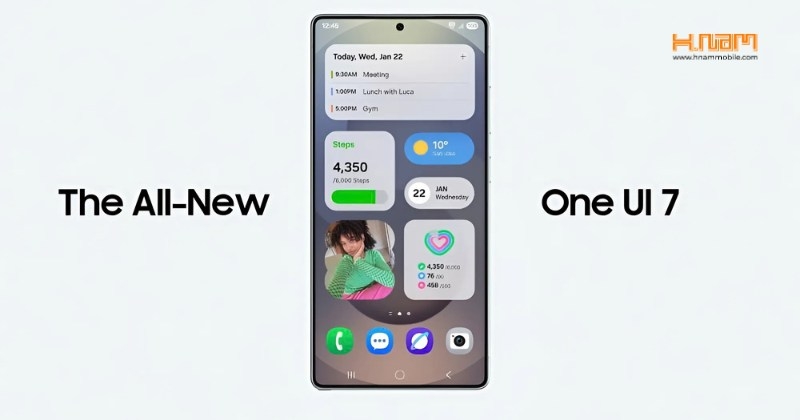
Cập Nhật One UI 7.0: Giao Diện Mới, Trải Nghiệm Mượt Mà Cho Người Dùng Samsung




